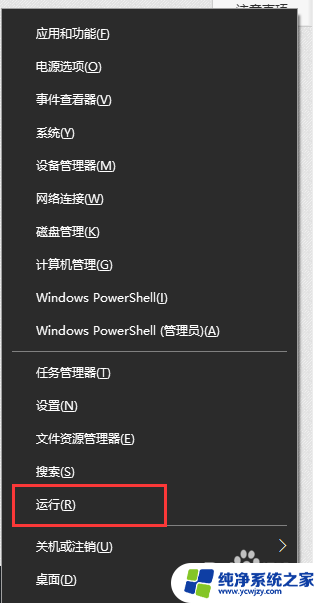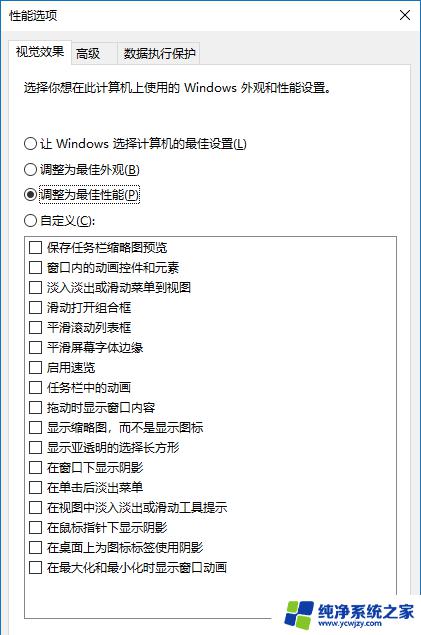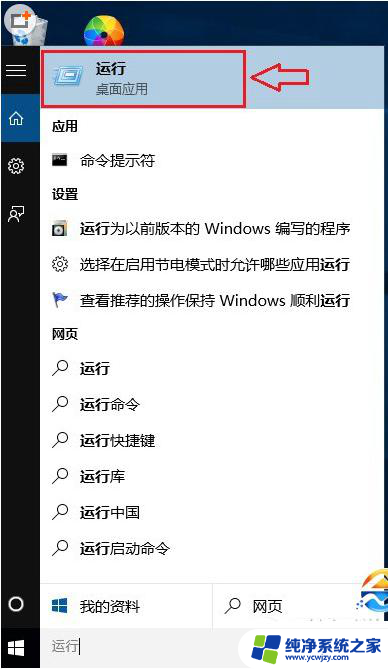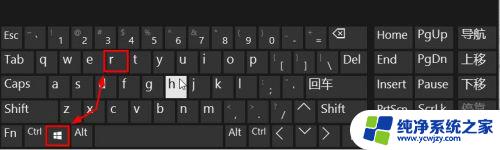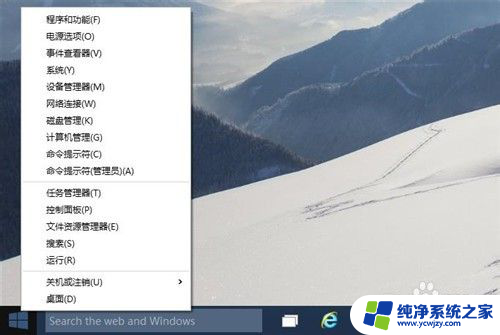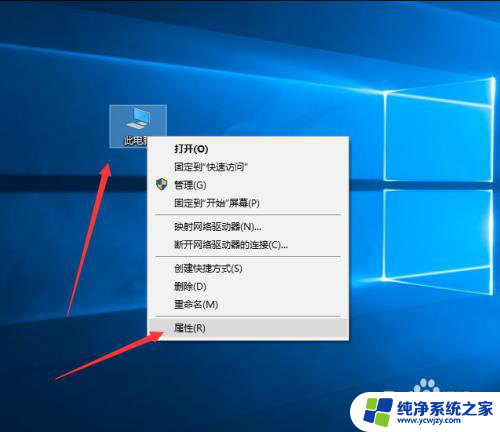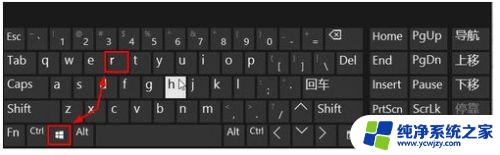win10系统在哪里找运行 Win10运行速度慢怎么优化
更新时间:2023-10-01 09:59:44作者:jiang
Win10系统在哪里找运行 Win10运行速度慢怎么优化?随着科技的不断发展,操作系统也在不断更新迭代,Win10作为目前最新的Windows操作系统版本,拥有许多新的功能和优化,然而有时我们可能会遇到系统运行速度变慢的情况。我们应该到哪里寻找系统运行问题的根源,并且如何优化Win10的运行速度呢?在本文中我们将探讨这些问题,并提供一些实用的优化方法,帮助您提升Win10系统的运行效率。
具体步骤:
1.唯一的方法是同时按下WIN+X键组合,如下图所示

2.在弹出菜单可以看到运行了!如下图所示
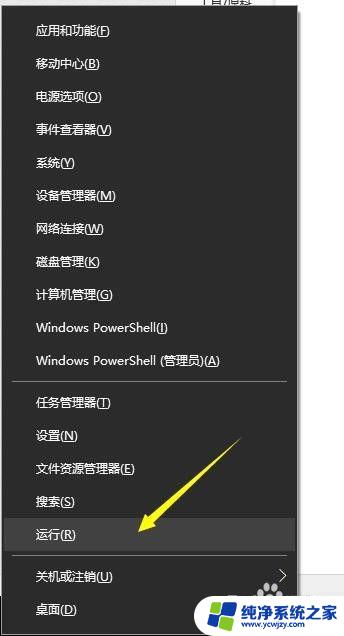
3.运行对话框出来了,如下图所示
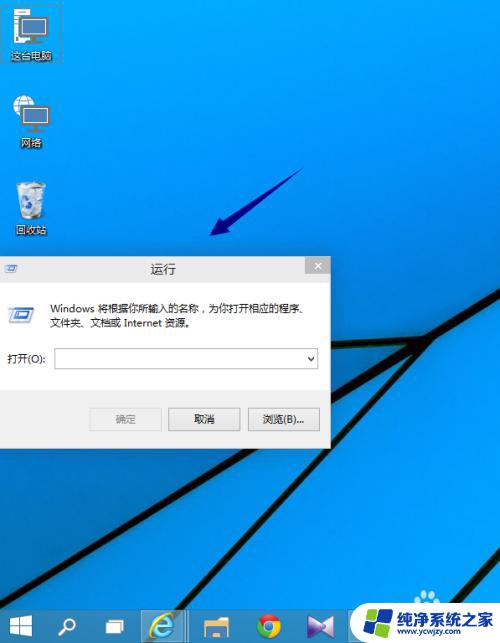
4.还有一个方法,点击桌面左下角的窗口键,如下图所示
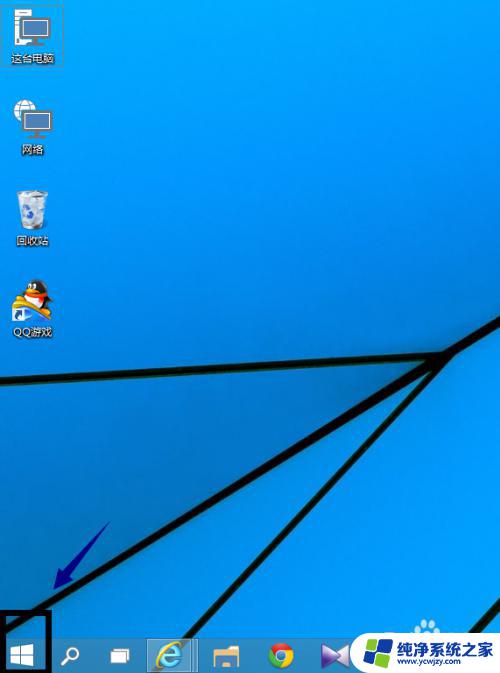
5.看到搜索框了吧,输入运行,如下图所示
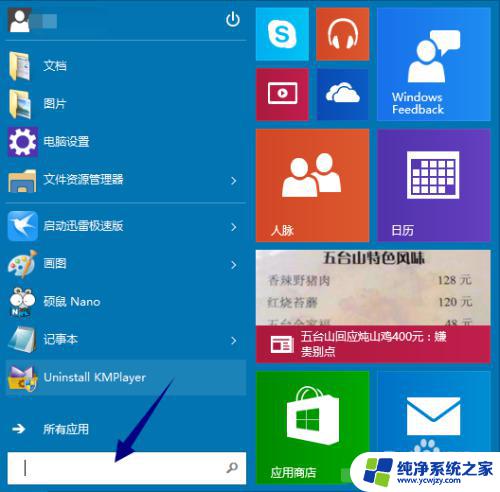
6.搜索结果如下,点击运行程序。如下图所示,效果和第一个方法一样的
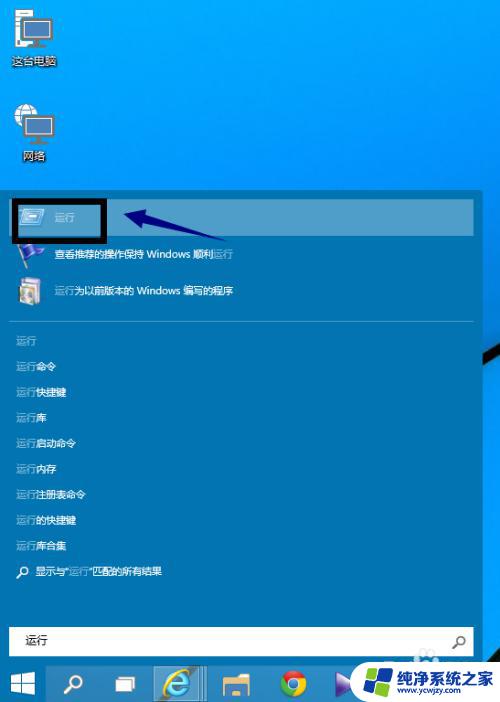
以上就是Win10系统中查找运行的方法,如果您遇到此类问题,请根据本文提供的方法进行解决,希望能对您有所帮助。